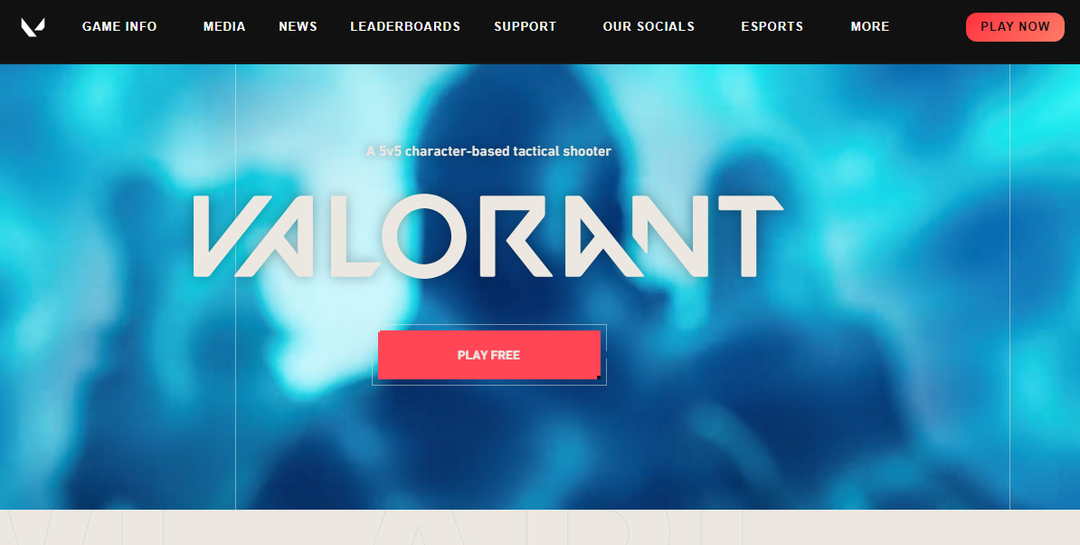खेल फ़ाइलों की मरम्मत करना अक्सर एक बहुत प्रभावी उपाय होता है
- एक पुराना खेल संस्करण, अनधिकृत संशोधन और सिस्टम संगतता समस्याएँ ट्रिगर हो सकती हैं मोहरा का यह निर्माण अनुपालन से बाहर है।
- यदि इन चरणों का पालन करने के बावजूद समस्या बनी रहती है, तो आपको अधिक सहायता के लिए, वैलोरेंट के डेवलपर, दंगा खेलों से संपर्क करने की आवश्यकता हो सकती है।

एक्सडाउनलोड फ़ाइल पर क्लिक करके स्थापित करें
- रेस्टोरो पीसी रिपेयर टूल डाउनलोड करें जो पेटेंटेड टेक्नोलॉजीज के साथ आता है (पेटेंट उपलब्ध है यहाँ).
- क्लिक स्कैन शुरू करें Windows समस्याओं का पता लगाने के लिए जो PC समस्याओं का कारण हो सकती हैं।
- क्लिक सभी की मरम्मत आपके कंप्यूटर की सुरक्षा और प्रदर्शन को प्रभावित करने वाली समस्याओं को ठीक करने के लिए।
- रेस्टोरो द्वारा डाउनलोड किया गया है 0 इस महीने के पाठक।
जब आप लॉन्च करने का प्रयास करते हैं विंडोज 11 पर वैलोरेंटकी समस्या का सामना करना पड़ सकता है मोहरा का यह निर्माण अनुपालन से बाहर है.
दुनिया भर के कई गेमर्स इससे गुजर रहे हैं, हम कुछ व्यावहारिक समाधान लेकर आए हैं। हालाँकि, आइए पहले कुछ संभावित कारणों पर विचार करें।
यह क्यों कहता है कि मेरा मोहरा अनुपालन से बाहर है?
अनुपालन त्रुटि के सामान्य कारण निम्नलिखित हैं:
- पुराना खेल संस्करण - संदेश संकेत दे सकता है कि वैलेरेंट का आपका वर्तमान संस्करण पुराना है और गेम खेलने के लिए आवश्यकताओं को पूरा नहीं करता है।
- अनधिकृत संशोधन - हो सकता है कि आपने गेम फ़ाइलें बदल दी हों या तृतीय-पक्ष सॉफ़्टवेयर का उपयोग किया हो जो गेम के कोड या यांत्रिकी को संशोधित करता है।
- सिस्टम संगतता मुद्दे - कभी-कभी, विशिष्ट सिस्टम कॉन्फ़िगरेशन या हार्डवेयर सेटअप आवश्यकताओं को पूरा नहीं कर सकते हैं वैलेरेंट चलाने के लिए न्यूनतम आवश्यकताएं प्रभावी रूप से।
मैं कैसे ठीक करूं कि मोहरा का यह निर्माण अनुपालन त्रुटि से बाहर है?
आगे बढ़ने से पहले निम्नलिखित वर्कअराउंड की अत्यधिक अनुशंसा की जाती है:
- संशोधन पूर्ववत करें - यदि आपने कुछ गेम फ़ाइलों को संपादित किया है, तो आपको इन संपादनों को पूर्ववत करना चाहिए और देखना चाहिए कि क्या यह त्रुटि को ठीक करता है।
- सॉफ्टवेयर अनइंस्टॉल करें - तुम्हे करना चाहिए अनुप्रयोगों की स्थापना रद्द करें जो Riot Vanguard के समान संसाधनों के साथ संघर्ष कर सकता है या उनका उपयोग कर सकता है।
यदि आपको इन उपायों के बाद कोई सफलता नहीं मिलती है, तो कृपया नीचे दिए गए सुधारों को जारी रखें।
1. अपने ओएस को अपडेट करें
- प्रेस खिड़कियाँ + मैं खोलने के लिए समायोजन अनुप्रयोग।
- दाएँ फलक पर, क्लिक करें विंडोज़ अपडेट, फिर बाईं ओर चुनें अद्यतन के लिए जाँच.
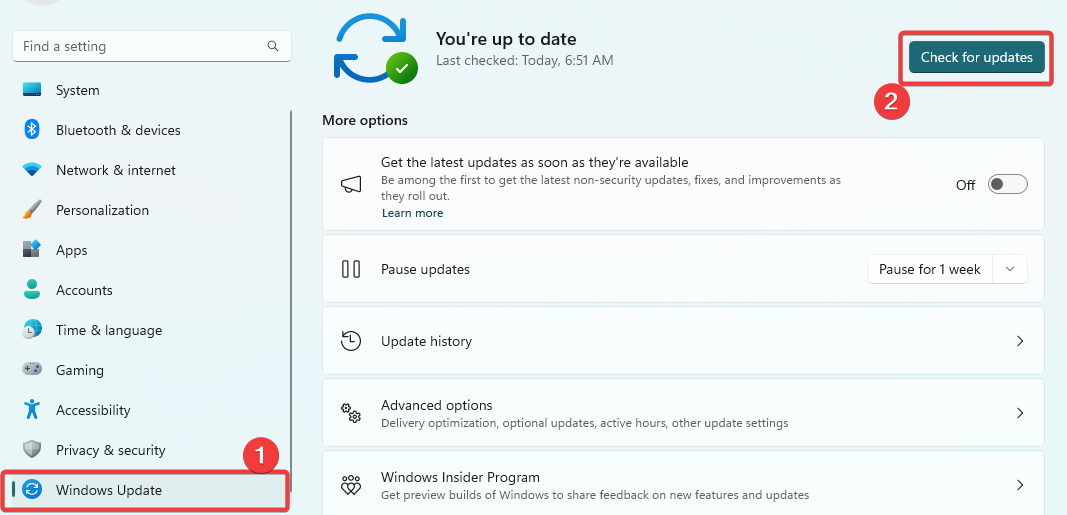
- क्लिक करें सभी को डाउनलोड और इंस्टॉल करें बटन यदि कोई अपडेट खोजा जाता है।
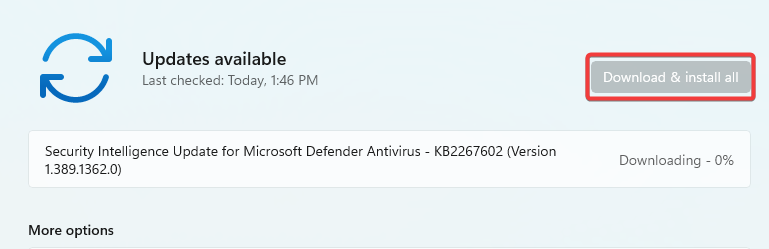
- अद्यतन को प्रभावी करने के लिए अंत में आपको कंप्यूटर को रीबूट करने की आवश्यकता हो सकती है।
2. सुरक्षित बूट सक्रिय करें
- प्रेस खिड़कियाँ + मैं खोलने के लिए समायोजन अनुप्रयोग।
- पर जाए प्रणाली और वसूली, फिर क्लिक करें उन्नत स्टार्टअपअब पुनःचालू करें बटन।
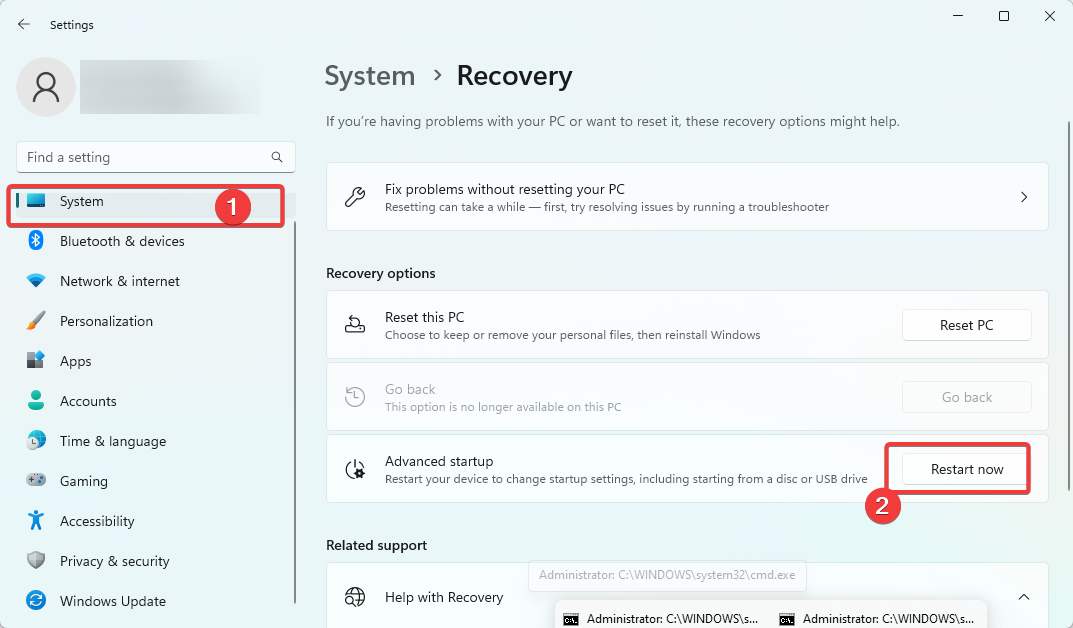
- क्लिक समस्याओं का निवारण और चुनें उन्नत विकल्प.

- चुनना यूईएफआई फर्मवेयर सेटिंग्स और चुनें पुनः आरंभ करें.
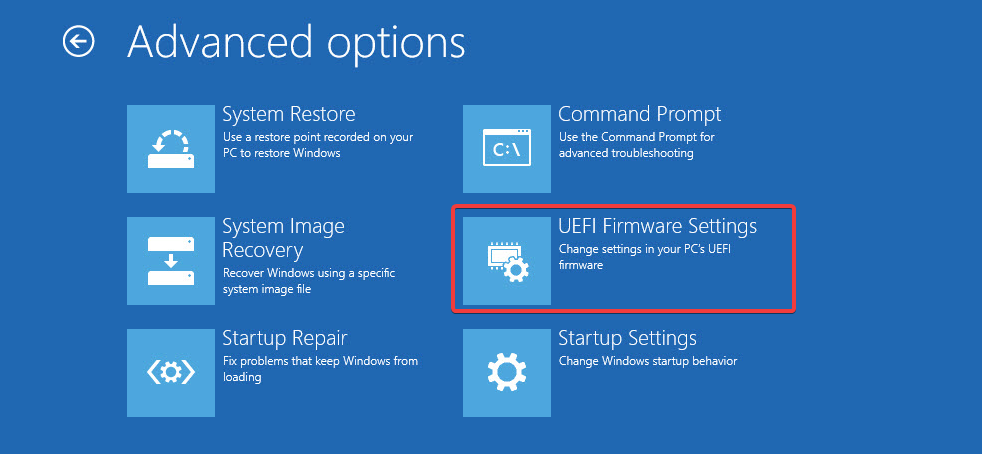
- यहां नेविगेट करें सुरक्षा विकल्प और सक्षम करें सुरक्षित बूट.
- अंत में, किए गए संशोधनों को सहेजें, अपने डिवाइस को रीबूट करें, और सत्यापित करें कि क्या यह समस्या हल करता है।
- कर्नेल-पावर (70368744177664),(2) त्रुटि को ठीक करने के 7 तरीके
- 0xc000001d त्रुटि कोड: इसे विंडोज 10 और 11 पर कैसे ठीक करें
- ठीक करें: किसी फ़ाइल को कॉपी करने का प्रयास करते समय कोई त्रुटि हुई
- Vid.sys BSOD: कारण और इसे 5 चरणों में कैसे ठीक करें
3. वैलोरेंट को संगतता मोड में चलाएँ
- अपने वैलेरेंट लॉन्चर पर राइट-क्लिक करें और चुनें गुण.
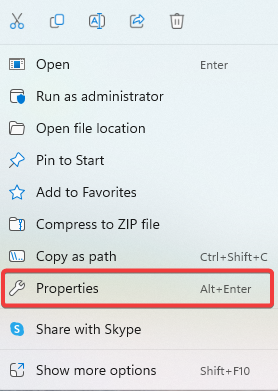
- पर नेविगेट करें अनुकूलता टैब, टिक करें इस प्रोग्राम को कंपेटिबिलिटी मोड के लिए चलाएं चेकबॉक्स।
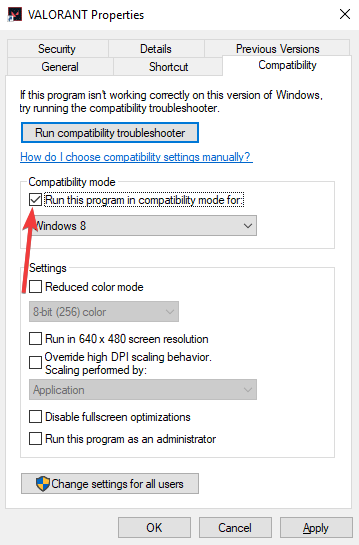
- अंत में, क्लिक करें आवेदन करना और ठीक किए गए परिवर्तनों को सहेजने के लिए बटन।
4. खेल फ़ाइलों की मरम्मत करें
- अपना दंगा क्लाइंट लॉन्च करें।
- अपने प्रोफ़ाइल आइकन पर क्लिक करें और चुनें समायोजन विकल्प।
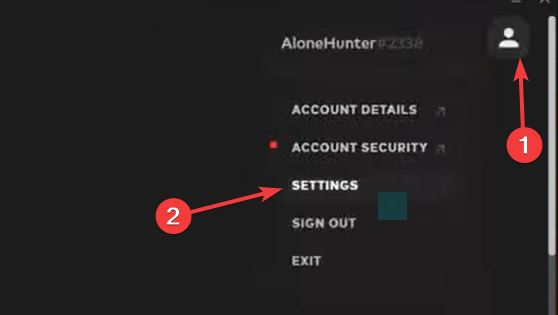
- पर क्लिक करें बहादुर और चुनें मरम्मत.
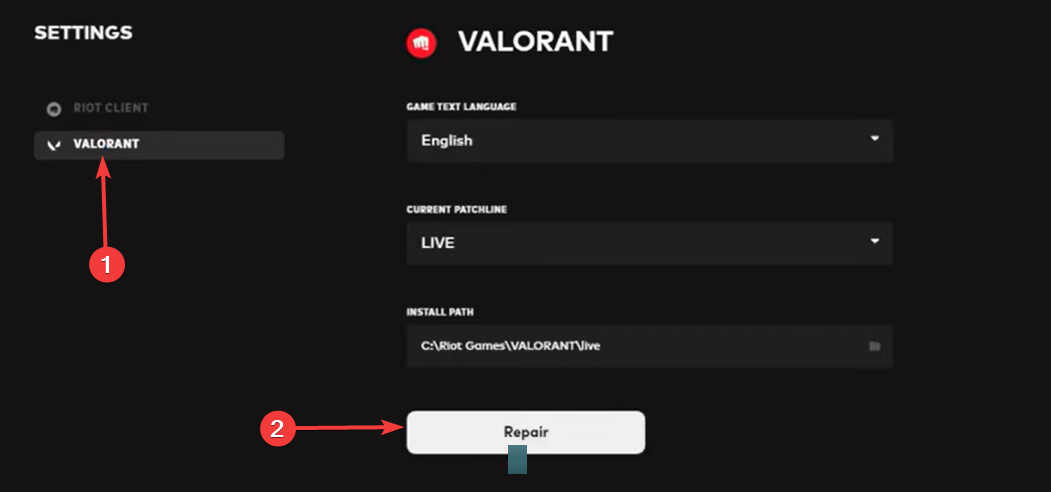
- सत्यापित करें कि यह ठीक करता है मोहरा का यह निर्माण अनुपालन से बाहर है.
5. मोहरा को पुनर्स्थापित करें
- प्रेस खिड़कियाँ + आर खोलने के लिए दौड़ना संवाद।
- प्रकार एक ppwiz.cpl और मारा प्रवेश करना.
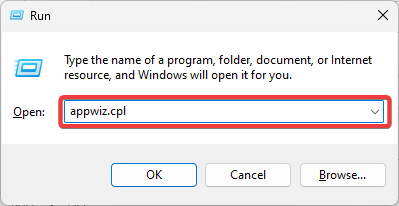
- पर क्लिक करें बहादुर ऐप सूची से और चुनें स्थापना रद्द करें बटन, फिर प्रक्रिया को पूरा करने के लिए विज़ार्ड का अनुसरण करें।
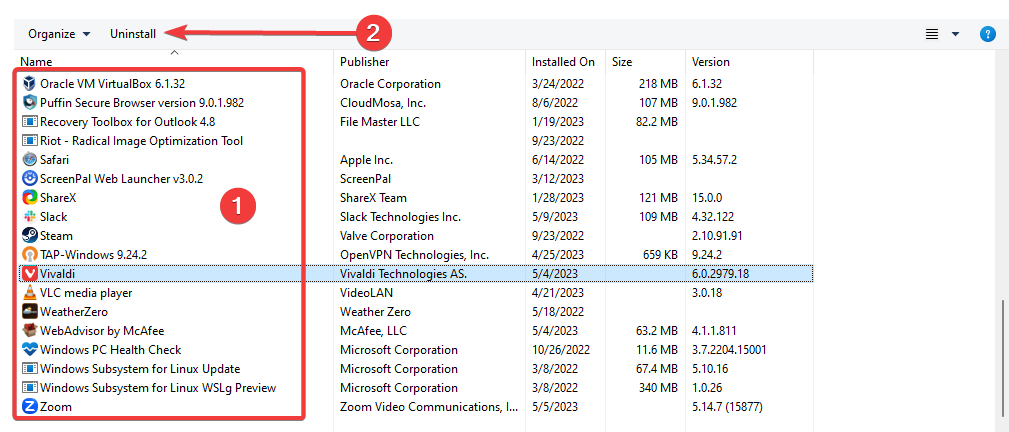
- अंत में, पर एक नई कॉपी डाउनलोड और इंस्टॉल करें आधिकारिक वेबसाइट.
यदि आप इन चरणों से गुजर चुके हैं, तो आपको अब और नहीं जाना चाहिए मोहरा का यह निर्माण अनुपालन से बाहर है अधिसूचना।
साथ ही, आप इसके साथ वायरस स्कैन चलाना चाह सकते हैं मजबूत एंटीवायरस क्योंकि, कुछ दुर्लभ अवसरों पर, वायरस गेम में त्रुटियों को ट्रिगर करने के लिए जाने जाते हैं।
अंत में, नीचे टिप्पणी अनुभाग में, कृपया हमें बताएं कि आपके लिए क्या काम करता है।
अभी भी समस्या है? उन्हें इस टूल से ठीक करें:
प्रायोजित
यदि ऊपर दी गई सलाहों से आपकी समस्या का समाधान नहीं हुआ है, तो आपके पीसी में विंडोज़ की गंभीर समस्याएँ आ सकती हैं। हम अनुशंसा करते हैं इस पीसी मरम्मत उपकरण को डाउनलोड करना (TrustPilot.com पर बढ़िया रेटेड) उन्हें आसानी से संबोधित करने के लिए। स्थापना के बाद, बस क्लिक करें स्कैन शुरू करें बटन और फिर दबाएं सभी की मरम्मत।